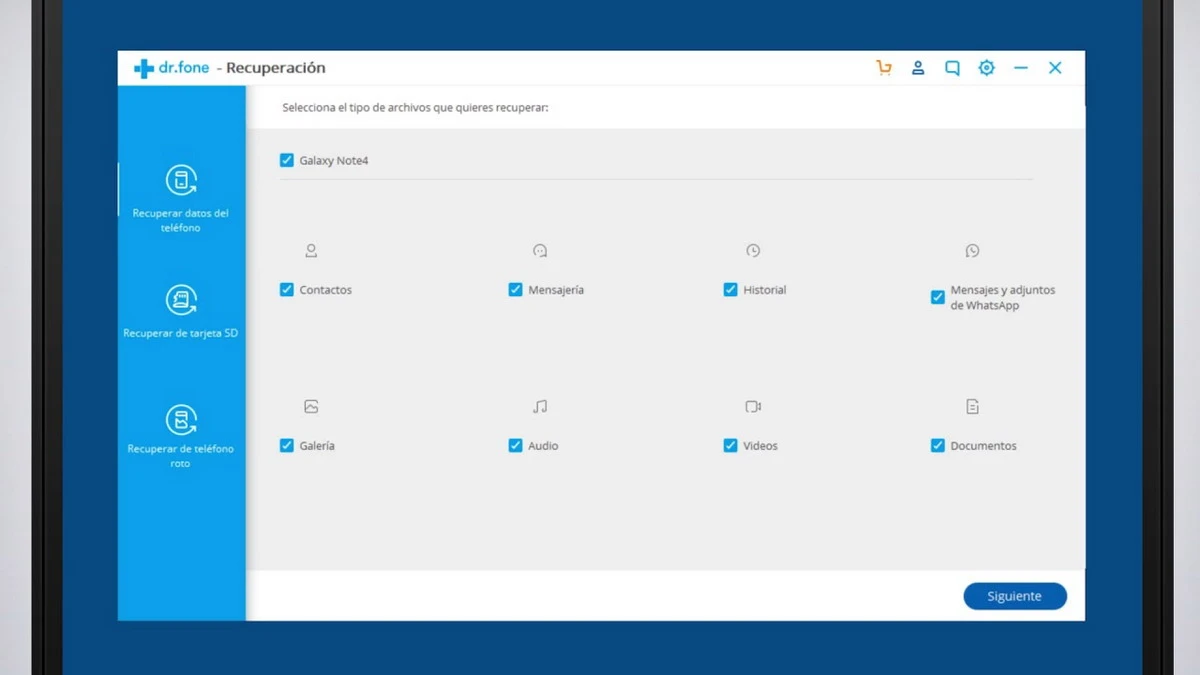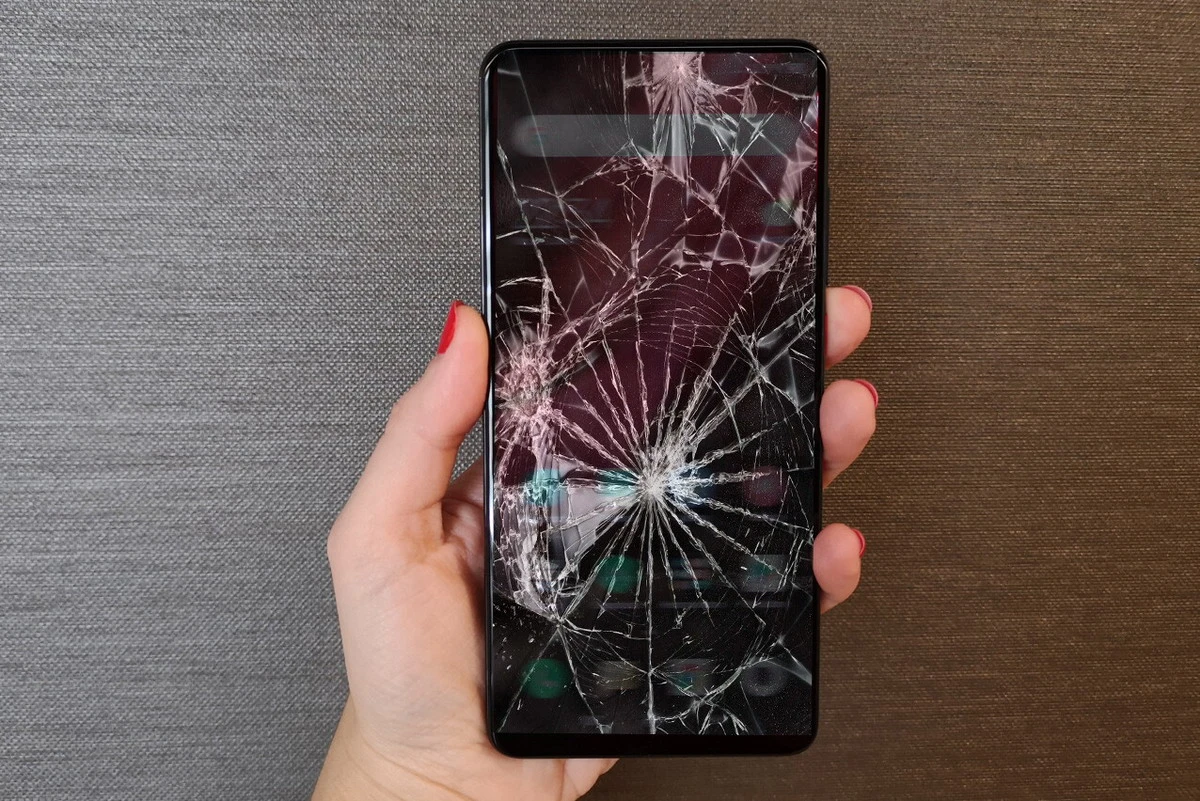
El tekniska framsteg det tillåter tillverkare att skapa telefoner som är mer motståndskraftiga, men inte oförstörbara. Om vi måste återställa data på mobil med trasig skärm utan USB-felsökning kan det verka väldigt svårt. Det finns dock några steg och alternativ för att undvika att förlora vår information.
USB-felsökning gör det enkelt för oss en säkrare miljö för att testa mobila funktioner, men med den trasiga skärmen är åtkomst kanske inte möjlig. I nästa inlägg kommer vi att analysera olika program och alternativ för att återställa data från mobil med trasig skärm även utan USB-felsökning.
Vad är USB-felsökning?
USB-felsökning är en mekanism som introducerats av Google i Android-operativsystemet för att testa apparnas prestanda och funktion. Det skapar en sluten och mer kontrollerad miljö än en applikation i APK-format. Det används också för att synkronisera enheten med en dator och ta bort inbyggt installerade applikationer.
till aktivera USB-felsökning vi måste ha utvecklaralternativen aktiverade, och detta görs genom att upprepade gånger klicka på OS-bygget. När du ansluter till datorn för första gången kommer vi att se en registernyckel som kommer att tjäna till att identifiera datorn. Endast på detta sätt kan vi extrahera data från mobilen på en PC.
Men om mobilskärmen är trasig, eller inte svarar på pekkontroller, kommer vi inte att kunna aktivera felsökningsläget. Det finns ingen anledning att misströsta. Det finns alternativ för att försöka återställa data från mobilen med trasig skärm.
Återställ foton från mobilen utan USB-felsökning
till tappa inte bilderna och bilder som vi har lagrat på telefonen kan vi använda Google Foto. Applikationen låter dig lagra ett stort antal foton, gratis, som fungerar som din online backup. Appen gör en säkerhetskopia när vi är anslutna till internet via WiFi.
Återställ data från trasig skärmtelefon utan USB-felsökning med Google Drive
Plattformen för Google Drive molnlagring är en av de stora allierade för att skydda vårt innehåll. Det enda vi behöver göra är att aktivera säkerhetskopian som Google Drive gör automatiskt. Allt innehåll sparas i ditt molnkonto, från en WiFi-anslutning. På så sätt sparar vi mobildata men skyddar allt innehåll i dokument, bilder och applikationer som vi laddar ner till telefonen.
Återställ data med applikationer
Det finns andra verktyg som inte har utvecklats av Google och som inte involverar molnlagring. Vi hänvisar till applikationer som utvecklats endast för att rädda innehållet i din telefon vid brott eller oförmåga att använda den normalt. De mest rekommenderade är:
Dr Fone. Detta är en av världens erkända appar för att extrahera information från trasiga mobiltelefoner. Den är installerad på både Windows- och Mac-datorer och tillåter återställning av Android- eller iOS-enheter. Bland återställningsalternativen hittar vi bland annat systemåterställning, säkerhetskopior eller överföring av information mellan mobiler.
Fonedog. Ett annat alternativ designat för att återställa data på din mobil med en trasig skärm, även utan att ha USB-felsökning aktiverad. Den erbjuder också kompatibilitet med Android-enheter och iOS-telefoner.
Återställning av kontakter och e-postmeddelanden
Vill man hämta innehållet i din kalender och din kontaktlista, garanterar standardkonfigurationen i Android skyddet av ditt Google-konto. Den automatiska synkroniseringen gör att data kan laddas ner och på så sätt återställa kalenderhändelserna och kontaktlistan med ett enda klick.
Detsamma gäller dina e-postmeddelanden. Från Gmail-kontot kan du ladda om dina e-postmeddelanden eller ta bort de som du inte vill se definitivt och permanent. Vi kan komma åt Gmail från dess webbversion och återställa all synkronisering och data som laddas om via Internet.
Mobil dataåterställning med trasig skärm från microSD-kort
Ett sista sätt att återställa data från din mobil om skärmen är trasig och utan att ha USB-felsökning aktiverad är microSD-kortet. Om du använder en för att utöka lagringskapaciteten på din mobil kan du välja att spara känsligt innehåll där. På så sätt kan du vid uppehåll ta ut microSD-kortet och placera den i en ny enhet eller kortläsare.
Slutsats
Det finns olika sätt att återställa data från en trasig mobil. Antingen genom datalagring i molnet med olika tjänster, eller genom fysiskt format med microSD-kort. Du kan också prova att ansluta enheten till en dator genom specifika applikationer, i många fall kräver dessa att du betalar en prenumeration eller licensavgift.
Att bryta skärmen är inte nödvändigtvis synonymt med att förlora information. Vi behöver bara välja och analysera vilket av de tillgängliga alternativen som är mest lämpligt för vår enhet.